好用的切屏软件推荐:电脑上有哪些好用的切屏软件值得推荐?9553好用的切屏软件下载专题,为想要快...

软件介绍
全局窗口切换工具是一款非常专业的窗口切换工具。这款工具专门用于在很多个窗口下一键切换到用户想要的界面,而且快速不卡。支持最大化、 最小化和关闭按钮。功能齐全,使用简单方便。
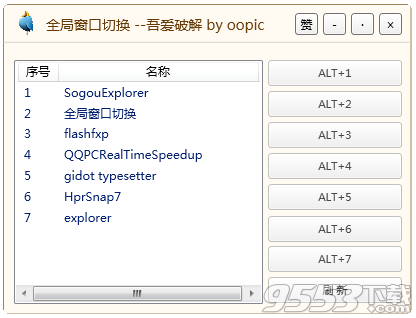
软件说明
全局窗口切换工具是一款可以用来切换软件窗口的工具,电脑上有时候需要同时开很多窗口界面,通过这款软件可以一键切换到想要去的界面哦!
使用说明
1、设置全局快捷键一个ALT+~
2、默认快捷键8个Alt+1...,选中左侧进程,点击右侧按钮设置快捷键。
使用方法:按对应的快捷键切换窗口
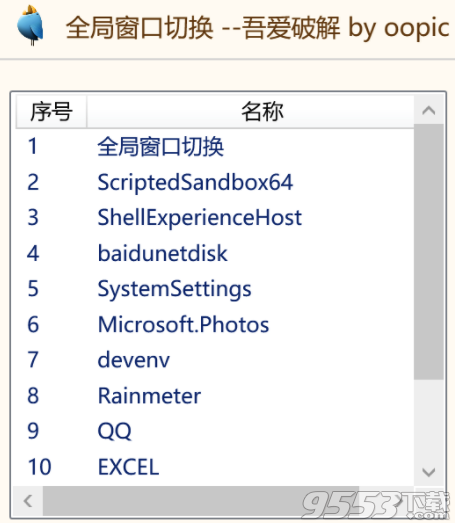
窗口界面的组成
(1) 标题栏和窗口标题。标题栏是位于窗口顶行的横条,其中含有窗口标题,即窗口名称,如“我的电脑”、 “我的文档” 、 “控制面板”等。
(2) 菜单栏。通常,菜单栏都在窗口标题栏的下面,以菜单条的形式出现。在菜单条中列出了可选的各菜单项,用于提供各类不同的操作功能,比如在“我的电脑”窗口的菜单条中,有文件(F)、编辑(E)、查看(V)等菜单项。
(3) 工具栏。工具栏位于菜单栏的下方。其内容是各类可选工具,或说它由许多命令按钮组成,每一个按钮代表一种工具。例如,我们可利用删除命令按钮来删除一个文件或文件夹;可利用属性命令按钮来查看文件(夹)的属性,包括文件(夹)的类型、大小,在文件夹中包含多少文件和文件的大小等。
(4) 控制菜单按钮。它位于窗口标题的左端。可用它打开窗口的控制菜单,在菜单中有用于实现窗口最大化、最小化、关闭等操作的选项按钮。
(5) 最大化、 最小化和关闭按钮。在窗口标题栏的右边有三个按钮,单击其中间的最大化按钮,可把窗口放大到最大(占据整个桌面);当窗口已经最大化时,最大化按钮就变成还原按钮,单击之,又可将窗口还原为原来的大小;单击左边的最小化按钮,可将窗口缩小成图标;如需关闭该窗口,可单击关闭按钮。
(6) 滚动条。当窗口的大小不足以显示出整个文件(档)的内容时,可使用位于窗口底部或右边的滚动块(向右或向下移动),以观察该文件(档)中的其余部分。
(7) 窗口边框。界定窗口周边的网条边被称为窗口边框。用鼠标移动一条边框的位置可改变窗口的大小;也可利用鼠标去移动窗口的一个角,来同时改变窗口两个边框的位置,以改变窗口的位置和大小。
(8) 工作区域。窗口内部的区域称为工作区域。
使用方法
1.下载完成后不要在压缩包内运行软件直接使用,先解压;
2.软件同时支持32位64位运行环境;
3.如果软件无法正常打开,请右键使用管理员模式运行;

相关专题
- 切屏软件
